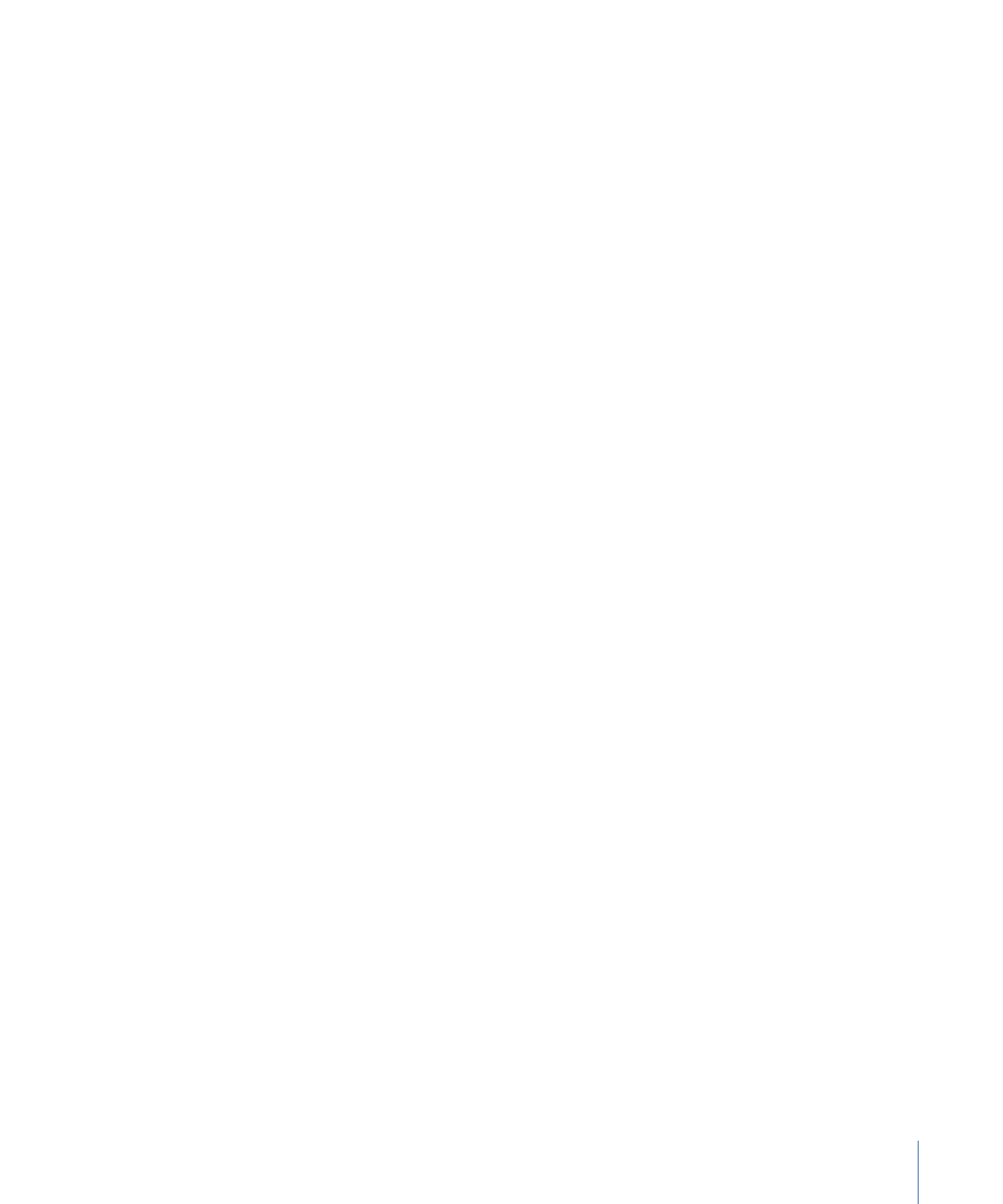
Sofortiges Animieren
Eine weitere leistungsstarke Funktion von Motion ist die Möglichkeit, sofort während der
Wiedergabe Ihres Projekts Animationen zu erstellen. Dieser Vorgang ähnelt der Anpassung,
die Audiotechniker mithilfe der Schieberegler für jeden Audiokanal bei der Wiedergabe
der Abmischung vornehmen. Bei der nächsten Wiedergabe des Projekts sind bereits alle
Änderungen enthalten.
Da zahlreiche Effekte in Motion in Echtzeit angezeigt werden, können Sie eine Art „visuelle
Abmischung“ erzeugen und die Parameter Ihrer Effekte während der Wiedergabe des
Projekts ändern.
Sie können erst bei der gemeinsamen Wiedergabe aller Elemente in Ihrem Projekt
erkennen, ob sich jeder Teil wie gewünscht verhält. Ein Objekt wird möglicherweise zu
langsam ausgeblendet, sodass ein anderes Element nur schlecht sichtbar ist. Oder ein
Textelement wird so schnell ein- und ausgeblendet, dass es nicht lesbar ist. Durch eine
rasche Erstellung von Keyframes können Sie alle Schieberegler oder Parameter im
Programm während der Wiedergabe des Projekts ändern. Sie können Objekte im
Canvas-Bereich auch interaktiv ändern. Wenn Ihnen Ihre Änderungen nicht gefallen,
widerrufen Sie sie einfach und versuchen Sie es erneut. Bei jeder Änderung eines
Parameters ersetzen Sie alle zuvor erstellten Keyframes.
729
Kapitel 12
Keyframes und Kurven
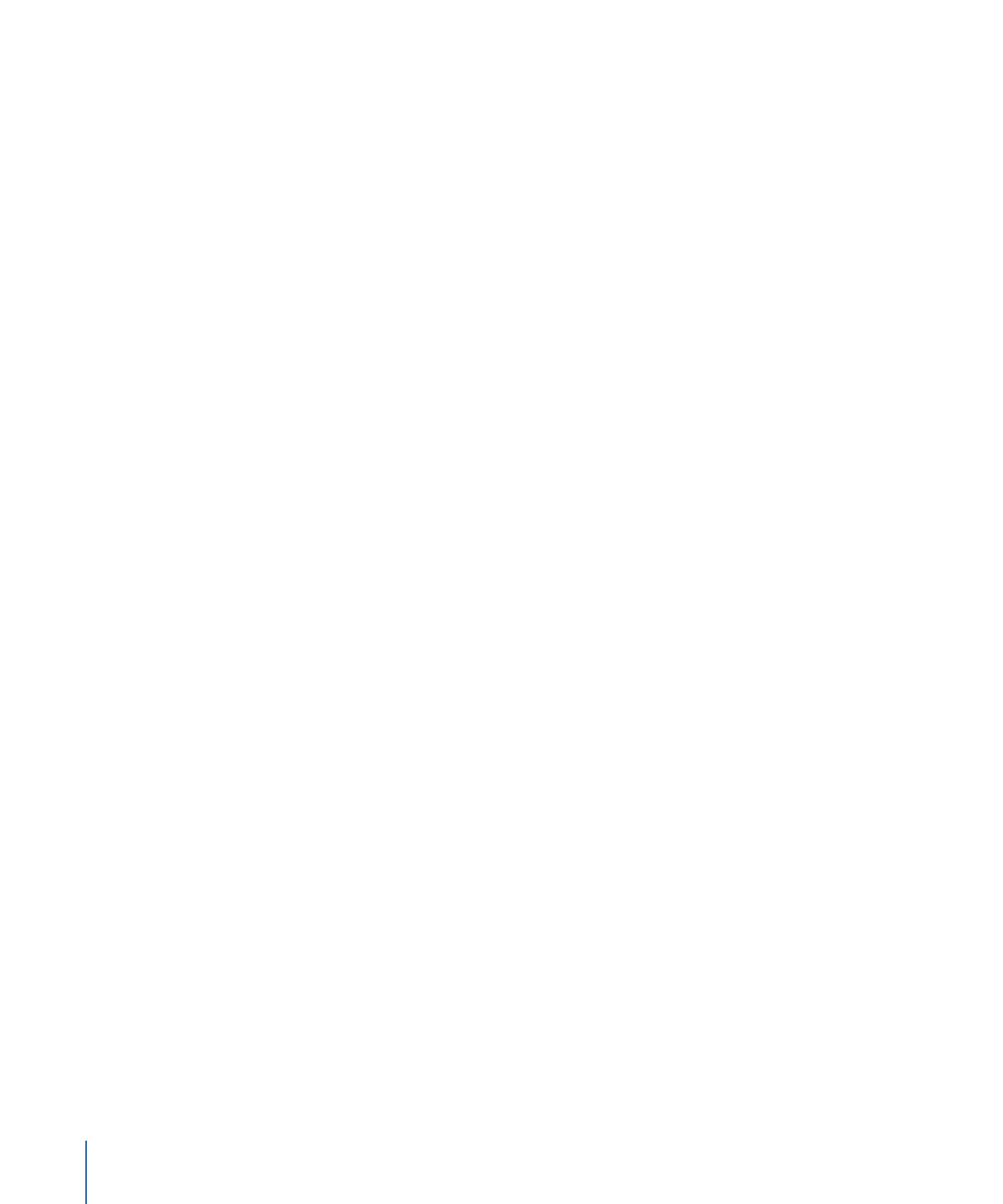
Parameter im Bereich „Informationen“ oder in der Schwebepalette (mit der
Aufnahmetaste) spontan animieren
1
Klicken Sie auf die Aufnahmetaste (oder drücken Sie die Taste „A“) oder wählen Sie
„Markieren“ > „Animation aufnehmen“, um die Keyframe-Aufnahme zu aktivieren.
2
Klicken Sie auf die Wiedergabetaste oder drücken Sie die Leertaste, um mit der Wiedergabe
zu beginnen.
3
Passen Sie einen Parameterregler während der Wiedergabe an.
4
Deaktivieren Sie die Aufnahmetaste.
Die während der Wiedergabe vorgenommenen Änderungen werden als Keyframes für
diesen Parameter aufgezeichnet. Sie können sie im Keyframe-Editor anzeigen.
Hinweis: Das spontane Animieren ist auch mit der Methode des ersten Keyframes möglich.
Weitere Informationen zur Methode des ersten Keyframes finden Sie unter
Verwenden
der Methode des ersten Keyframes
.
Wenn Ihnen Ihre Animation nicht gefällt, löschen Sie die Keyframes und versuchen Sie
es erneut. Sie können „Bearbeiten“ > „Widerrufen“ auswählen (oder die Tastenkombination
„Befehl-Z“ drücken), um den Status vor dem Beginn Ihrer Animation wiederherzustellen.
Alternativ dazu können Sie die zu ersetzenden Keyframes manuell löschen.
Keyframes löschen
Führen Sie einen der folgenden Schritte aus:
µ
Wählen Sie den Keyframe aus und drücken Sie anschließend die Rückschritttaste.
µ
Klicken Sie bei gedrückter Taste „ctrl“ auf den Keyframe und wählen Sie dann „Löschen“
aus dem Kontextmenü aus.
µ
Klicken Sie auf den Keyframe und wählen Sie dann „Löschen“ aus dem Animationsmenü
für diesen Parameter aus.
Hinweis: Wenn Sie alle Keyframes eines Parameters löschen möchten, wählen Sie
„Parameter zurücksetzen“ aus dem Animationsmenü in der Parameterliste des
Keyframe-Editors oder im Bereich „Informationen“ aus.